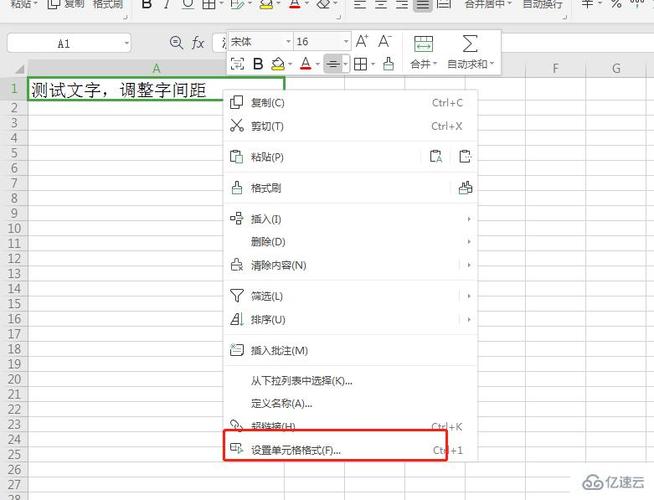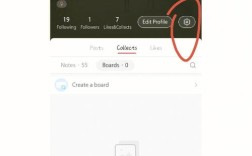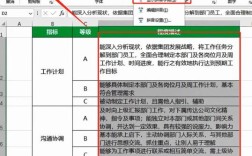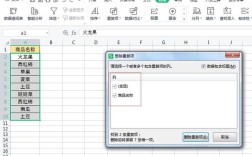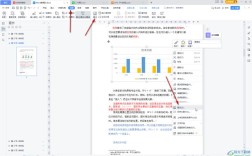1、打开文档:启动WPS Office软件,并打开需要调整行间距的文档。
2、选择文本:使用鼠标选中需要调整行间距的文本段落,如果需要调整整个文档的行间距,可以按Ctrl+A键全选文档内容。
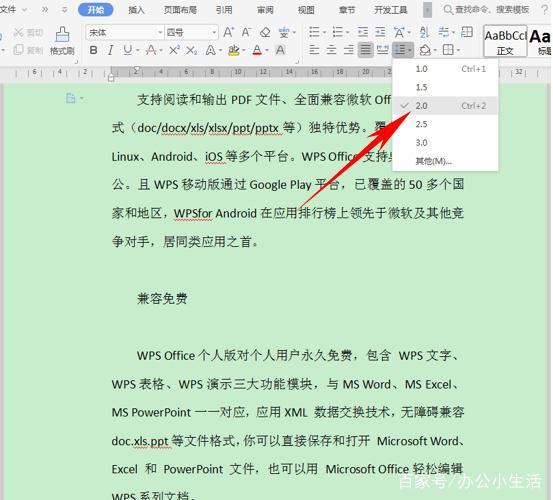
3、打开段落对话框:在菜单栏中找到“开始”选项卡,点击其中的“行距”按钮(通常显示为一个带有箭头的图标),然后从下拉菜单中选择“其他”(或“段落”),这将打开“段落”对话框。
4、设置行距:在“段落”对话框中,找到“间距”部分,然后在“行距”选项中选择合适的行距类型,WPS提供了多种行距设置方式,包括:
单倍行距:这是默认设置,即每行的高度为字体大小的一倍。
1.5倍行距:每行的高度为字体大小的1.5倍,适用于大多数文本排版。
双倍行距:每行的高度为字体大小的两倍,适合列表或需要更多空间的文本。
固定值:允许用户自定义每行的具体高度,单位通常是磅(pt)。
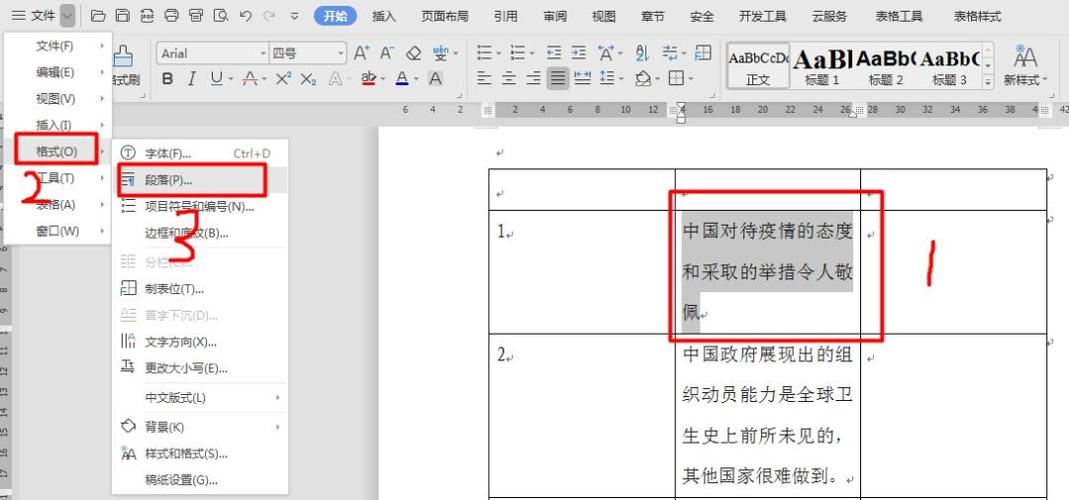
多倍行距:允许设置为字体大小的任意倍数。
5、输入具体数值:如果选择了“固定值”或“多倍行距”,需要在旁边的输入框中输入具体的数值或倍数。
6、应用更改:完成设置后,点击“确定”按钮以应用更改,所选文本的行间距将根据所做的设置进行调整。
7、注意事项:在调整行间距时,建议先预览效果,以确保所选的行距符合文档的整体布局和设计需求,不同的行距设置可能会影响到文档的可读性和美观性,因此在做出决定时应考虑到这些因素。
以下表格是相关FAQs:
| 问题 | 答案 |
| WPS中如何快速调整所有段落的行间距? | 可以通过修改正文样式来快速调整所有段落的行间距,点击“开始”菜单中的“正文”选项,选择“修改样式”,然后在弹出的对话框中设置行间距。 |
| 如何在WPS中使用快捷键调整行间距? | WPS支持使用快捷键Ctrl+2(双倍行距)和Ctrl+5(1.5倍行距)快速调整所选文本的行间距。 |
通过遵循上述步骤,用户可以在WPS中灵活地调整文本的行间距,以满足不同的排版需求,无论是撰写报告、制作演示文稿还是编辑学术论文,合理的行间距设置都能显著提升文档的专业性和阅读体验。